
Table des matières:
- Auteur Stanley Ellington [email protected].
- Public 2023-12-16 00:16.
- Dernière modifié 2025-01-22 15:59.
Vous pouvez changer le mot de passe si vous l'avez perdu ou oublié
- Ouvrez votre QuickBooks compte et allez sur le Éditer menu, cliquez sur Préférences.
- Maintenant, cliquez sur Comptabilité.
- Allez dans Préférences de l'entreprise, choisissez Définir Date / Mot de passe .
- Sélectionnez le date de clôture .
- Maintenant, entrez le mot de passe date de clôture .
De plus, comment supprimer le mot de passe de la date de clôture dans QuickBooks en ligne ?
À dégager ou supprimer les Date de clôture , cliquez sur le sous-menu Comptabilité de la sélection de menu Edition->Préférences… et choisissez l'onglet Préférences de l'entreprise. Vous verrez le courant Date de clôture . Cliquez sur l'ensemble Date / Mot de passe bouton pour afficher l'ensemble Date de clôture et Mot de passe la fenêtre.
De même, qu'est-ce qui est vrai à propos de la définition d'une date de clôture et d'un mot de passe dans QuickBooks bureau ? QuickBooks 2008 Pour les nuls Le date de clôture en quelque sorte empêche quelqu'un d'entrer des transactions avant la date spécifiée Date . Si tu définir un mot de passe de fermeture , par exemple, quelqu'un doit fournir ce le mot de passe avant de saisir une transaction ou en changeant une opération datée d'avant la date de clôture.
Sachez également comment modifier la date de clôture dans QuickBooks en ligne ?
Modifier la date de clôture
- Avant de commencer, connectez-vous à QuickBooks en ligne en tant qu'administrateur principal ou administrateur d'entreprise. Seuls les administrateurs peuvent effectuer ces modifications.
- Accédez à Paramètres ⚙, puis sélectionnez Comptes et paramètres.
- Sélectionnez l'onglet Avancé.
- Sélectionnez Modifier ✎ dans la section Comptabilité.
- Changer la date de clôture.
- Sélectionnez Enregistrer, puis Terminé.
QuickBooks effectue-t-il automatiquement des écritures de clôture ?
QuickBooks Desktop n'a pas de transaction réelle pour écritures de clôture ce automatiquement crée. Le programme calcule les ajustements lorsque vous exécutez un rapport (par exemple QuickReport des bénéfices non répartis) mais vous ne pouvez pas "QuickZoom" sur ces transactions, contrairement aux ajustements manuels que vous avez enregistrés.
Conseillé:
Pourquoi définir une date de clôture dans QuickBooks ?
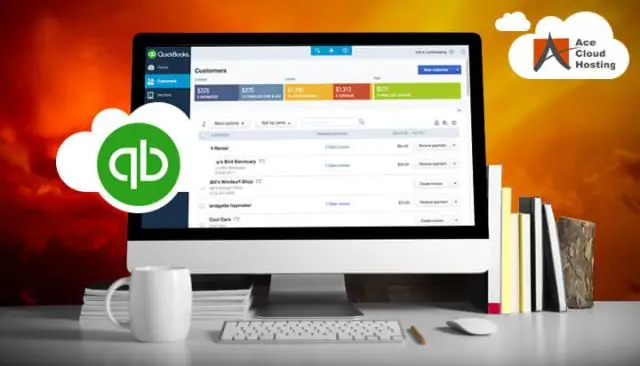
La date de clôture dans QuickBooks est un paramètre qui indique la date à laquelle vos livres ont été fermés. Normalement, les livres sont considérés comme fermés après avoir été examinés, toutes les écritures d'ajustement ont été effectuées et les rapports ont été remplis pour les investisseurs, les prêteurs ou les autorités fiscales
Comment modifier le rapprochement dans QuickBooks en ligne ?

Cliquez sur l'icône d'engrenage en haut et sélectionnez Réconcilier. En haut de l'écran, cliquez sur historique par compte, cela affichera la page de l'historique par compte. Cliquez sur le compte que vous souhaitez modifier et sélectionnez la période du rapport. Vous pouvez trouver le compte requis en regardant la date de fin sur le relevé
Quel est le mot de passe de date de clôture pour QuickBooks ?

Accédez aux Préférences de l'entreprise, choisissez Définir la date/le mot de passe. Sélectionnez la date de clôture. Maintenant, entrez le mot de passe de la date de clôture. Cliquez sur OK pour fermer l'écran Définir la date de clôture et le mot de passe
Comment modifier la date d'échéance sur QuickBooks ?

Voici comment procéder : accédez à Ventes. Dans l'onglet Clients, cliquez sur le nom du client. Sélectionnez la facture pour l'ouvrir. Mettre à jour la date de la facture (date d'échéance). Cliquez sur Enregistrer et fermer
Quelle est la date de clôture dans QuickBooks ?

La date de clôture dans QuickBooks est un paramètre qui indique la date à laquelle vos livres ont été fermés. Normalement, les livres sont considérés comme fermés après avoir été examinés, toutes les écritures d'ajustement ont été effectuées et les rapports ont été remplis pour les investisseurs, les prêteurs ou les autorités fiscales
